モバイル・タブレット・パソコンでをAmazon Prime Videoをオフラインで視聴する3つの方法
アマゾンプライムビデオの作品をダウンロードすれば、インターネットなしでも映画や番組を楽しめます。モバイルやパソコンでは、公式のプライムビデオアプリを使ってオフライン視聴が可能です。アプリを使わずに動画をオフラインで見たい場合は、Keeprix Amazon Prime Video Downloaderが最適な代替ツールで、制限なくダウンロードできます。
映画やドラマが好きな人は、旅行中でもお気に入りの作品をオフラインで楽しみたいものです。そんなニーズに応えるため、アマゾンプライムビデオでは公式アプリを使って対応作品をダウンロードし、オフラインで視聴することができます。これにより、映画や番組を後で自分のデバイスで楽しむために保存しておけます。
しかし、公式のダウンロード機能には制限があり、ダウンロード可能な作品数や保存期間に上限があります。また、公式アプリで保存したコンテンツは暗号化された形式でのみ再生可能です。ご安心ください。本記事では、公式アプリを使う方法・使わない方法の両方でアマゾンプライムビデオをダウンロードする方法をご紹介します。ステップごとの手順も解説しますので、ぜひ読み進めてください。
1、ライセンス契約の関係で、すべての動画をオフラインで視聴できるわけではありません。
2、ダウンロードしたコンテンツは一定期間で期限切れになります(初回再生前は最大30日、再生を開始すると48時間以内に期限切れ)。
3、ダウンロードできる作品の上限は、契約プランによって異なり、15本から25本までとなります。
目次隠す
モバイル・Fireタブレットでアマゾンプライムビデオをオフライン視聴する方法
Android、iOS、Fireタブレット向けの公式アマゾンプライムビデオアプリを使えば、対応している映画や番組をダウンロードしてオフラインで視聴できます。アマゾンプライムの有効なサブスクリプションがあれば、アプリから直接アマゾンプライムの映画や番組をダウンロードすることが可能です。
スマートフォンでアマゾンプライムビデオをオフライン保存する手順は以下の通りです:
ステップ1:モバイルでアプリを開き、アマゾンアカウントにログインします。保存したいテレビ番組を見つけたら、ダウンロードボタンをタップします。
ステップ2:または、お気に入りのシリーズのエピソード一覧にアクセスし、各エピソードの横にあるダウンロードアイコンをタップします。
ステップ3:最後に「ダウンロード」タブにアクセスすると、保存したすべてのエピソードを確認して再生できます。
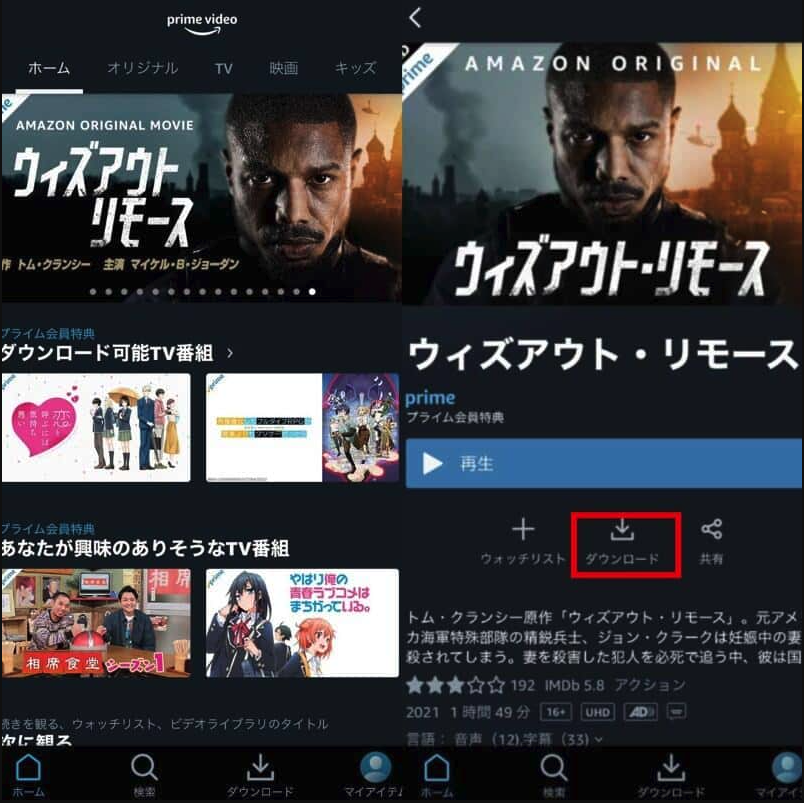
モバイルでプライムビデオをダウンロード
ダウンロードしたアマゾンプライムの動画は、期限切れになる前にオフラインで視聴してください。期限が過ぎると再ダウンロードが必要になります。
こちらの記事もおすすめ:アマプラがダウンロードできない原因と解決方法【徹底解説】
パソコンでアマゾンプライムビデオをオフライン視聴する方法
WindowsやMacのパソコンでも、アマゾンプライムビデオのアプリを使ってお気に入りの作品をダウンロードできます。なお、デスクトップ版アプリでも、モバイル版と同様の制限が適用されることに注意してください。以下の手順に従って、WindowsやMacでアマゾンプライムビデオをオフライン視聴できるようにダウンロードしましょう。
ステップ1:パソコンでアマゾンプライムビデオアプリを起動し、アカウントにサインインします。次に、オフラインで保存したい作品を探し、作品詳細の下にあるダウンロードアイコンをクリックして動画を保存します。
ステップ2:「ダウンロードオプション」で動画の画質や音声設定を調整します。最後に「ダウンロード」ボタンを押して、お気に入りの作品を保存します。
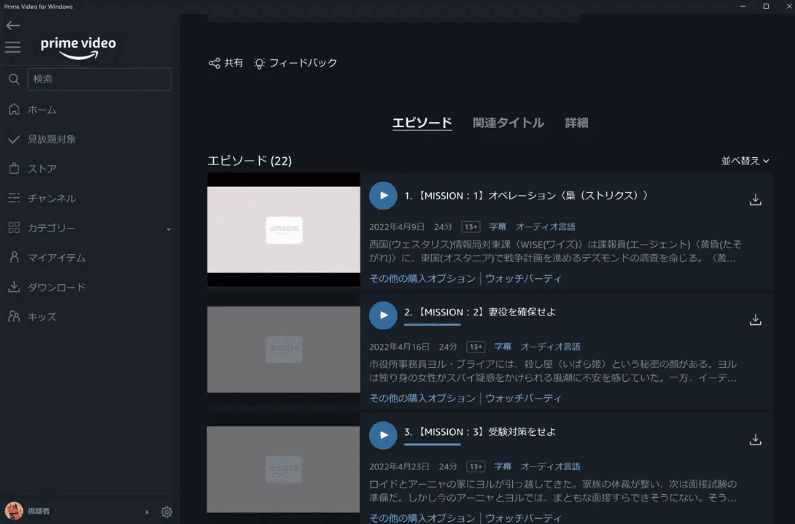
ダウンロードが開始
ステップ3:ダウンロードが完了したら、アプリ内の「ダウンロード」セクションで動画を確認できます。
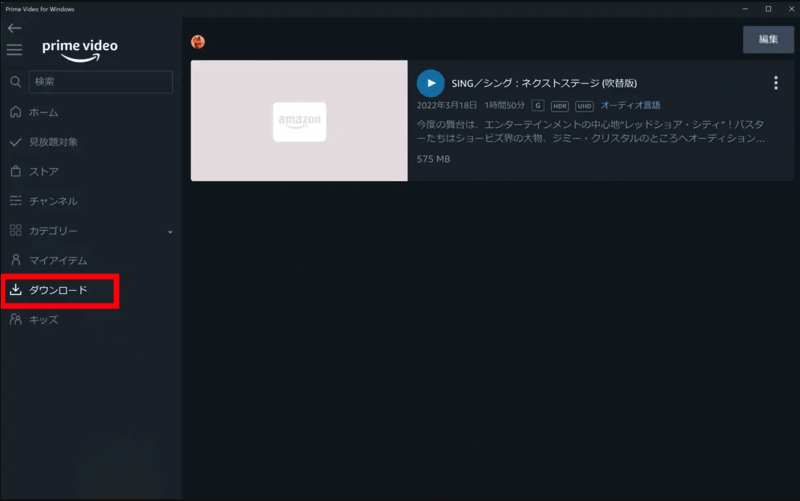
ダウンロードした動画を確認
Windowsユーザーの場合、オフライン視聴のためにプライムビデオの作品をダウンロードできるのは、Windows 10と11のみです。
アプリを使わずにアマゾンプライムビデオをオフライン視聴する方法
アマゾンプライムビデオのオフライン視聴はアプリ内で制限されているため、アプリを使わずにダウンロードできるか気になる方もいるでしょう。実際、サードパーティ製の動画ダウンローダーを使えば、プライムビデオのダウンロード制限を解除でき、MP4やMKV形式でコンテンツを保存することが可能です。そのような強力なツールのひとつがKeeprix Amazon Prime Video Downloaderです。アマゾンプライムだけでなく、NetflixやHuluなど複数のストリーミングプラットフォームからも動画をダウンロードできます。以下にKeeprixの主な特徴を紹介します。
Keeprix Amazon Prime Video Downloaderの主な特徴:
- 高画質ダウンロード:動画を最大1080p(ストリーミングプラットフォーム)または4K(ソーシャルプラットフォーム)で保存できます。
- 高速ダウンロード:ハードウェアアクセラレーションによる高速ダウンロードで、動画をより素早く保存可能です。
- 無料トライアル:対応プラットフォームから2本の動画を丸ごとダウンロードして、機能や性能を試すことができます。
- 音声&字幕ダウンロード:動画内の音声や字幕を、動画と一緒に、あるいは別々にダウンロードできます。
Keeprix Amazon Prime Video Downloaderでプライムビデオをオフライン視聴する手順:
- ステップ1:Keeprix Amazon Prime Video Downloaderをダウンロード&インストール
Keeprix公式サイトにアクセスし、WindowsまたはMacにダウンロードしてインストールします。 - ステップ2:プライムビデオにログイン
パソコンでKeeprix Downloaderを起動し、ホーム画面から「アマゾン」を選択します。続いて、アマゾンプライムアカウントにログインします。
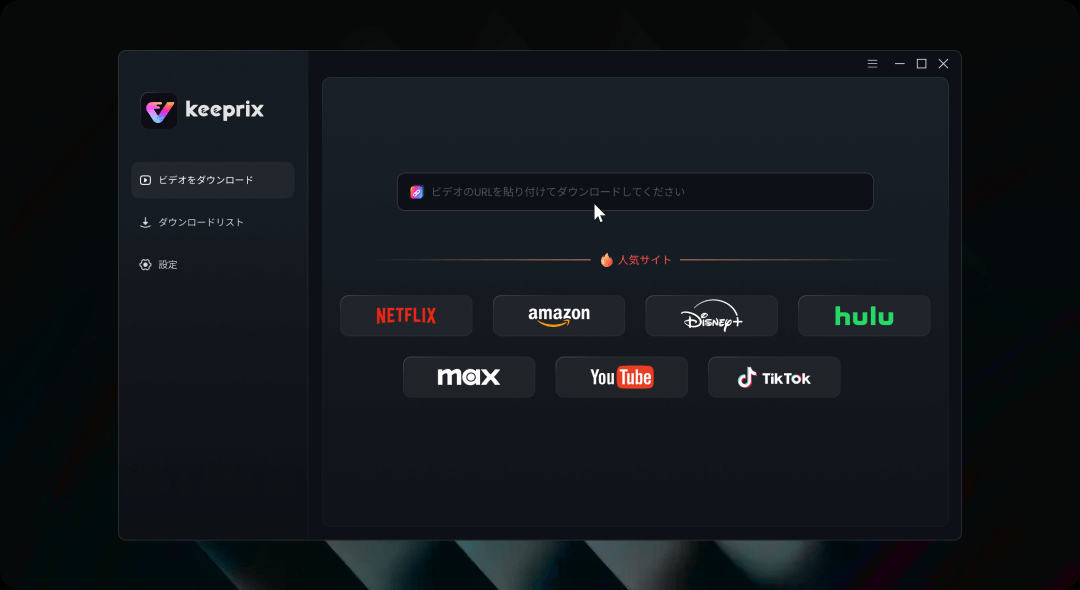
amazonを選択
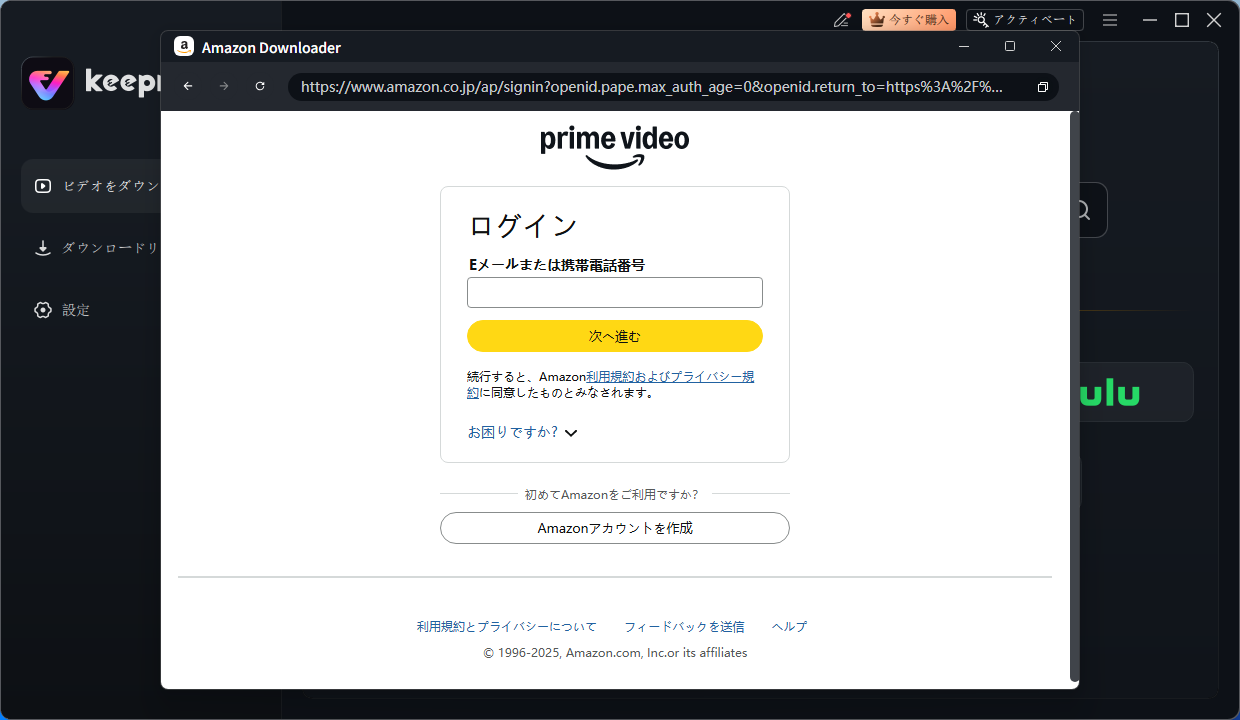
アカウントでログイン
- ステップ3:ダウンロードしたい映画や番組を探す
ログイン後、動画のリンクをKeeprixに直接貼り付けるか、内蔵ブラウザで動画名を検索して見つけます。
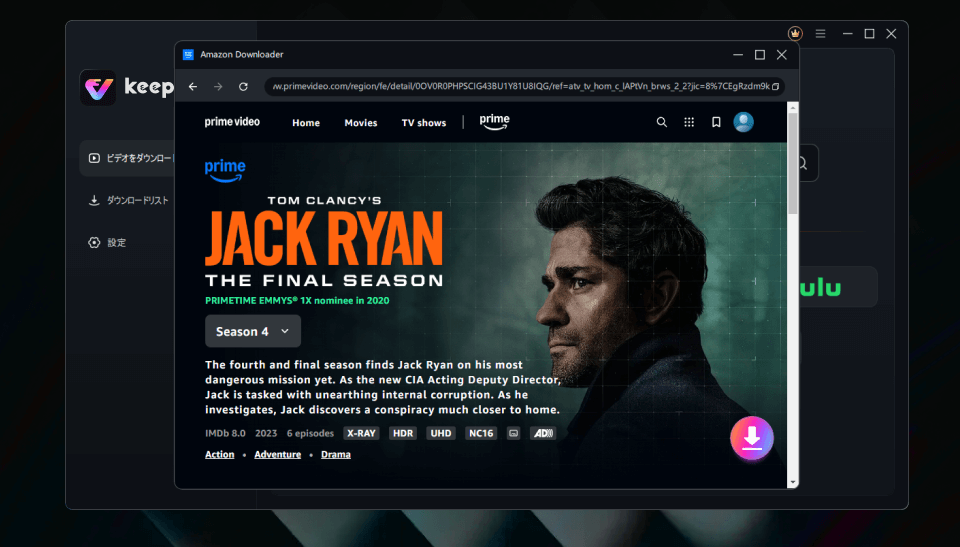
視聴したい動画を探し
- ステップ4:Keeprixでアマゾンプライムビデオをダウンロード
動画の詳細ページで、ダウンロードアイコンをクリックしてパソコンに保存します。ダウンロード前に、形式や画質、字幕などの設定も可能です。
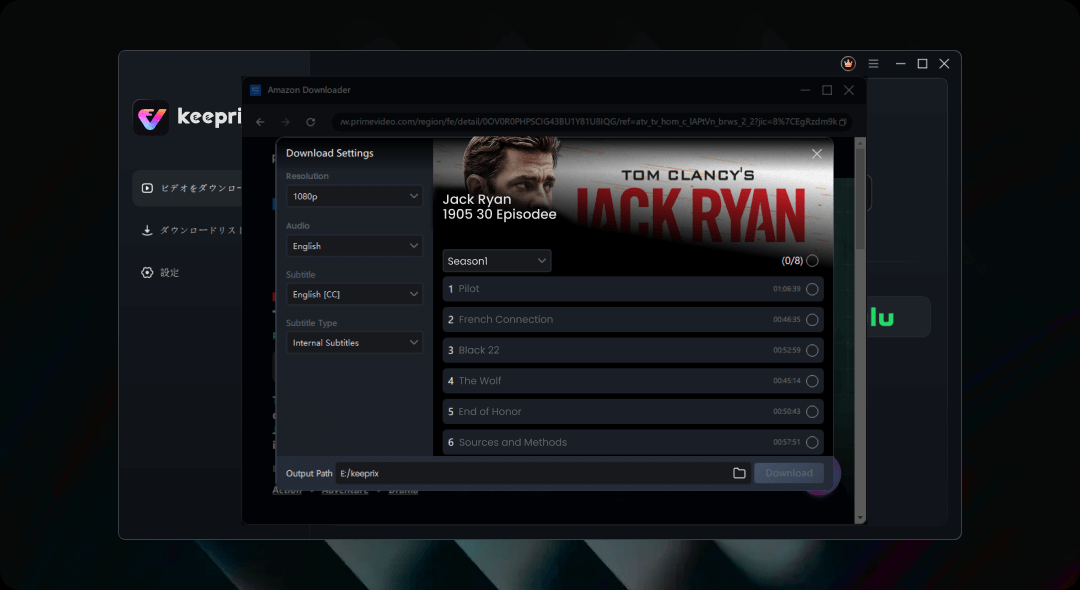
出力先などを設定する
- ステップ5:アプリなしでアマゾンプライム動画を視聴
ダウンロード状況はリアルタイムで確認できます。ダウンロードが完了すると、DRMフリーのコンテンツとして、任意のメディアプレーヤーでオフライン視聴が可能です。
Keeprix Downloaderでダウンロードしたコンテンツは、商用利用や第三者への譲渡は禁止されています。動画は個人利用の範囲でのみダウンロードしてください。
FAQs
何台のデバイスでアマゾンプライムビデオをオフライン視聴できますか?
アマゾンでは、オフラインダウンロードは最大4台のデバイスまで許可されています。さらに、同じ作品は同時に2台以上のデバイスで再生することはできません。この制限に達した場合は、別の端末に追加する前に、いずれかの端末からダウンロードを削除する必要があります。一方、Keeprix Downloaderにはこのようなデバイス制限がなく、ファイルを自由に転送して利用できます。
インターネットがなくてもスマホでアマゾンプライムビデオを視聴できますか?
はい。事前にプライムビデオモバイルアプリで観たい映画や番組をダウンロードしておけば、オフラインでも「ダウンロード」セクションから視聴できます。サブスクリプションが有効である限り利用可能ですが、アマゾンの視聴期限ルールが適用されます。
飛行機の中でアマゾンプライムビデオをオフライン視聴できますか?
はい。プライムビデオアプリで作品をダウンロードしておけば、機内モードでも視聴可能です。動画は端末に最大30日間保存され、期限が切れるまでオフラインで再生できます。「ダウンロード」タブからインターネット接続なしで再生できます。
まとめ
まとめると、アマゾン公式のオフライン機能を使えば、スマホ、Fireタブレット、パソコンに動画を保存して視聴できます。ただし、ダウンロード数や保存期間、利用できるデバイス数などの制限があります。一方、Keeprix Amazon Prime Video Downloaderなら、プライムの動画をMP4形式に変換し、字幕やメタデータを保持したまま保存できるため、有効期限や制限を気にせずに利用できます。Keeprix Downloaderを使えば、自分だけのプライムライブラリを作成し、あらゆるデバイスで自由に再生できます。今すぐKeeprix Downloaderをダウンロードして、アマゾンプライムビデオを無制限にオフラインで楽しみましょう。
製品関連の質問?迅速な解決策については、サポートチームにお問い合わせください >
